Bangiz - Ruler (mistar dalam bahasa Indonesia), pada Microsoft Word berguna saat kita lagi melakukan pengeditan atau perapihan tulisan. Dengan menggunakan fungsi ruler sehingga jarak kedalaman alinea serta batas tulisan kiri maupun kanan bisa disesuaikan dan sama setiap halamannya. Pengaturan jarak pada paragraf atau alinea di Microsoft Office Word disebut juga dengan indentation.
Secara default pada MS. Word 2007 khususnya, fungsi ruler ini tidak terlihat. Untuk menampilkannya ialah dengan klik menu bar View, kemudian klik atau centang Ruler pada kolom Show/Hide.
Beberapa fungsi yang bisa digunakan setelah muncul Ruler ialah
- First Line Indent: berfungsi untuk mengatur kedalaman baris pertama dalam sebuah paragraf maupun beberapa paragraf sekaligus.
- Hanging Indent: berfungsi untuk mengatur jarak baris kedua dan seterusnya hingga akhir paragraf. Anda juga bisa mengatur banyak paragraf sekaligus.
- Left Indent: berfungsi untuk mengatur jarak paragraf sebelah kiri secara keseluruhan mencakup fungsi first line indent dan hanging indent. Untuk mengatur banyak paragraf hendaklah diblok terlebih dahulu.
- Right Indent: berfungsi untuk mengatur jarak paragraf sebelah kanan. Fungsi ini juga sama dengan lainnya bisa mengatur banyak paragraf sekaligus.
Itulah empat fungsi pada ruler yang meski Anda ketahui, untuk mengatur empat fungsi tersebut bisa juga melalui pengaturan Paragraf. Silahkan klik dua kali pada salah satu tombol fungsi keempat diatas hingga muncul jendela munculan seperti gambar berikut, kemudian atur pada bagian Indentation dan terakhir klik OK.
Sekian pembahasan +Bangiz kali ini tentang pengaturan ruler pada Microsfot Word beserta fungsi-fungsi pada indentasi paragraf. Jika ada pertanyaan seputar topik silahkan tinggalkan komentar Anda.
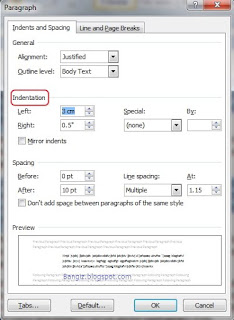 |
| Indentation |
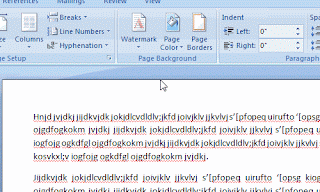
0 comments